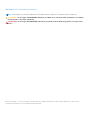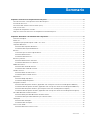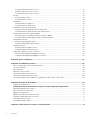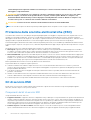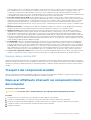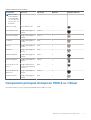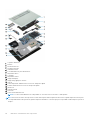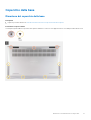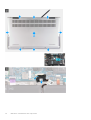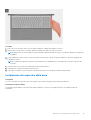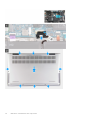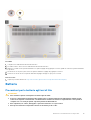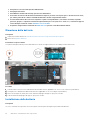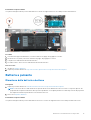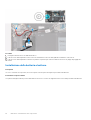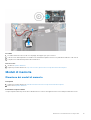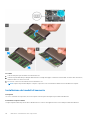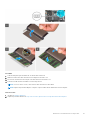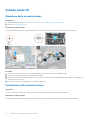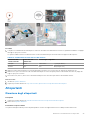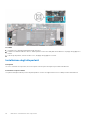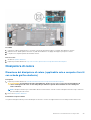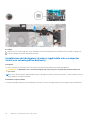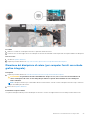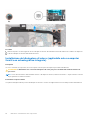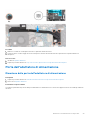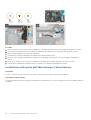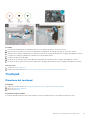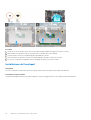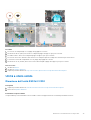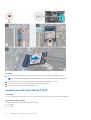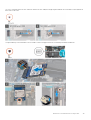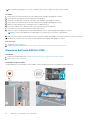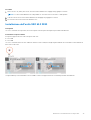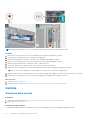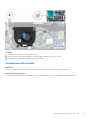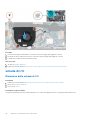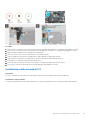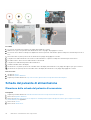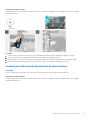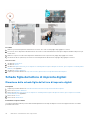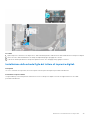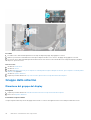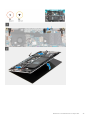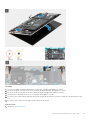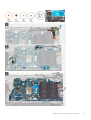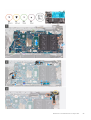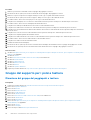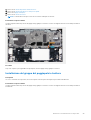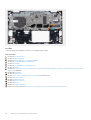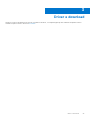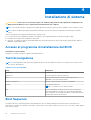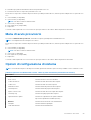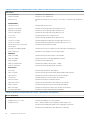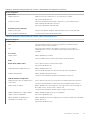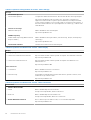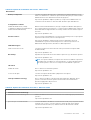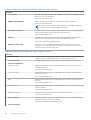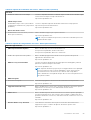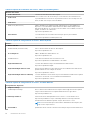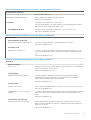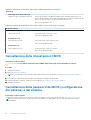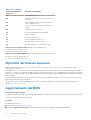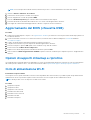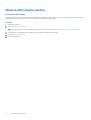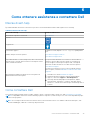Dell Inspiron 7506 2-in-1 Manuale utente
- Categoria
- I Quaderni
- Tipo
- Manuale utente

Inspiron 7506 2-in-1 Silver
Manuale di servizio
Modello normativo: P97F
Tipo normativo: P97F003
Maggio 2021
Rev. A02

Messaggi di N.B., Attenzione e Avvertenza
N.B.: un messaggio N.B. (Nota Bene) indica informazioni importanti che contribuiscono a migliorare l'utilizzo del prodotto.
ATTENZIONE: un messaggio di ATTENZIONE evidenzia la possibilità che si verifichi un danno all'hardware o una perdita
di dati ed indica come evitare il problema.
AVVERTENZA: un messaggio di AVVERTENZA evidenzia un potenziale rischio di danni alla proprietà, lesioni personali o
morte.
© 2020-2021 Dell Inc. o sue società controllate. Tutti i diritti riservati. Dell, EMC e altri marchi sono marchi commerciali di Dell Inc. o di sue società
controllate. Altri marchi possono essere marchi dei rispettivi proprietari.

Capitolo 1: Interventi sui componenti del computer............................................................................5
Prima di intervenire sui componenti interni del computer................................................................................................ 5
Istruzioni di sicurezza............................................................................................................................................................ 5
Protezione dalle scariche elettrostatiche (ESD)................................................................................................................6
Kit di servizio ESD..................................................................................................................................................................6
Trasporto dei componenti sensibili...................................................................................................................................... 7
Dopo aver effettuato interventi sui componenti interni del computer............................................................................7
Capitolo 2: Rimozione e installazione dei componenti......................................................................... 8
Strumenti consigliati..............................................................................................................................................................8
Elenco viti................................................................................................................................................................................8
Componenti principali di Inspiron 7506 2-in-1 Silver......................................................................................................... 9
Coperchio della base.............................................................................................................................................................11
Rimozione del coperchio della base.............................................................................................................................. 11
Installazione del coperchio della base...........................................................................................................................13
Batteria..................................................................................................................................................................................15
Precauzioni per le batterie agli ioni di litio....................................................................................................................15
Rimozione della batteria.................................................................................................................................................16
Installazione della batteria..............................................................................................................................................16
Batteria a pulsante............................................................................................................................................................... 17
Rimozione della batteria a bottone...............................................................................................................................17
Installazione della batteria a bottone............................................................................................................................18
Moduli di memoria................................................................................................................................................................ 19
Rimozione dei moduli di memoria................................................................................................................................. 19
Installazione dei moduli di memoria..............................................................................................................................20
Scheda senza fili.................................................................................................................................................................. 22
Rimozione della scheda wireless..................................................................................................................................22
Installazione della scheda wireless...............................................................................................................................22
Altoparlanti........................................................................................................................................................................... 23
Rimozione degli altoparlanti..........................................................................................................................................23
Installazione degli altoparlanti.......................................................................................................................................24
Dissipatore di calore............................................................................................................................................................ 25
Rimozione del dissipatore di calore (applicabile solo a computer forniti con scheda grafica dedicata)............. 25
Installazione del dissipatore di calore (applicabile solo a computer forniti con scheda grafica dedicata).......... 26
Rimozione del dissipatore di calore (per computer forniti con scheda grafica integrata)....................................27
Installazione del dissipatore di calore (applicabile solo a computer forniti con scheda grafica integrata)......... 28
Porta dell'adattatore di alimentazione.............................................................................................................................. 29
Rimozione della porta dell'adattatore di alimentazione.............................................................................................29
Installazione della porta dell'adattatore per l'alimentazione..................................................................................... 30
Touchpad...............................................................................................................................................................................31
Rimozione del touchpad................................................................................................................................................ 31
Installazione del touchpad.............................................................................................................................................32
Unità a stato solido..............................................................................................................................................................33
Rimozione dell'unità SSD M.2 2230............................................................................................................................ 33
Sommario
Sommario 3

Installazione dell'unità SSD M.2 2230......................................................................................................................... 34
Rimozione dell'unità SSD M.2 2280............................................................................................................................ 36
Installazione dell'unità SSD M.2 2280......................................................................................................................... 37
Ventola..................................................................................................................................................................................38
Rimozione della ventola.................................................................................................................................................38
Installazione della ventola............................................................................................................................................. 39
scheda di I/O........................................................................................................................................................................40
Rimozione della scheda di I/O......................................................................................................................................40
Installazione della scheda di I/O................................................................................................................................... 41
Scheda del pulsante di alimentazione............................................................................................................................... 42
Rimozione della scheda del pulsante di accensione...................................................................................................42
Installazione della scheda del pulsante di alimentazione........................................................................................... 43
Scheda figlia del lettore di impronte digitali......................................................................................................................44
Rimozione della scheda figlia del lettore di impronte digitali.....................................................................................44
Installazione della scheda figlia del lettore di impronte digitali................................................................................. 45
Gruppo dello schermo.........................................................................................................................................................46
Rimozione del gruppo del display.................................................................................................................................46
Installazione del gruppo dello schermo....................................................................................................................... 48
Scheda di sistema................................................................................................................................................................50
Rimozione della scheda di sistema.............................................................................................................................. 50
Installazione della scheda di sistema........................................................................................................................... 52
Gruppo del supporto per i polsi e tastiera........................................................................................................................ 54
Rimozione del gruppo del poggiapolsi e tastiera........................................................................................................54
Installazione del gruppo del poggiapolsi e tastiera.....................................................................................................55
Capitolo 3: Driver e download.........................................................................................................57
Capitolo 4: Installazione di sistema................................................................................................. 58
Accesso al programma di installazione del BIOS............................................................................................................. 58
Tasti di navigazione.............................................................................................................................................................58
Boot Sequence.................................................................................................................................................................... 58
Menu di avvio provvisorio...................................................................................................................................................59
Opzioni di configurazione di sistema.................................................................................................................................59
Cancellazione delle impostazioni CMOS...........................................................................................................................68
Cancellazione delle password del BIOS (configurazione del sistema) e del sistema.................................................. 68
Capitolo 5: Risoluzione dei problemi............................................................................................... 69
Diagnostica SupportAssist................................................................................................................................................. 69
Individuare il codice di matricola o il codice di servizio rapido del computer Dell....................................... 69
Indicatori di diagnostica di sistema....................................................................................................................................69
Ripristino del sistema operativo.........................................................................................................................................70
Aggiornamento del BIOS.................................................................................................................................................... 70
Aggiornamento del BIOS (chiavetta USB)........................................................................................................................71
Opzioni di supporti di backup e ripristino...........................................................................................................................71
Ciclo di alimentazione Wi-Fi................................................................................................................................................ 71
Rilascio dell'energia residua................................................................................................................................................ 72
Capitolo 6: Come ottenere assistenza e contattare Dell.................................................................... 73
4
Sommario

Interventi sui componenti del computer
Prima di intervenire sui componenti interni del
computer
Informazioni su questa attività
N.B.: Le immagini contenute in questo documento possono differire a seconda della configurazione ordinata.
Procedura
1. Salvare e chiudere tutti i file aperti e uscire da tutte le applicazioni in esecuzione.
2. Arrestare il computer. Fare clic su Start >
Power > Shut down.
N.B.: Se si utilizza un sistema operativo diverso, consultare la documentazione relativa alle istruzioni sullo spegnimento del
sistema operativo.
3. Scollegare il computer e tutte le periferiche collegate dalle rispettive prese elettriche.
4. Scollegare tutti i dispositivi e le periferiche di rete collegati, come tastiera, mouse e monitor, dal computer.
ATTENZIONE: Per disconnettere un cavo di rete, scollegare prima il cavo dal computer, quindi dal dispositivo di rete.
5. Rimuovere qualsiasi scheda flash e disco ottico dal computer, se applicabile.
Istruzioni di sicurezza
Utilizzare le seguenti istruzioni di sicurezza per proteggere il computer da danni potenziali e per garantire la propria sicurezza personale.
Salvo diversamente indicato, ogni procedura inclusa in questo documento presuppone che siano state lette le informazioni sulla sicurezza
spedite assieme al computer.
AVVERTENZA:
Prima di effettuare interventi sui componenti interni, leggere le informazioni sulla sicurezza fornite
assieme al computer. Per maggiori informazioni sulle procedure consigliate relative alla sicurezza, consultare la home
page Conformità alle normative su www.dell.com/regulatory_compliance.
AVVERTENZA: Scollegare tutte le sorgenti di alimentazione prima di aprire il coperchio o i pannelli del computer. Dopo
aver eseguito gli interventi sui componenti interni del computer, ricollocare tutti i coperchi, i pannelli e le viti prima di
collegare il computer alla presa elettrica.
ATTENZIONE: Per evitare danni al computer, assicurarsi che la superficie di lavoro sia piana, asciutta e pulita.
ATTENZIONE: Per evitare danni ai componenti e alle schede, maneggiarli dai bordi ed evitare di toccare i piedini e i
contatti.
ATTENZIONE: L'utente dovrà eseguire solo interventi di risoluzione dei problemi e le riparazioni nella misura autorizzata
e secondo le direttive ricevute dal team dell'assistenza tecnica Dell. I danni dovuti alla manutenzione non autorizzata da
Dell non sono coperti dalla garanzia. Consultare le istruzioni relative alla sicurezza fornite con il prodotto o all'indirizzo
www.dell.com/regulatory_compliance.
ATTENZIONE: Prima di toccare qualsiasi componente interno del computer, scaricare a terra l'elettricità statica del
corpo toccando una superficie metallica non verniciata, ad esempio sul retro del computer. Durante il lavoro, toccare
1
Interventi sui componenti del computer 5

a intervalli regolari una superficie metallica non verniciata per scaricare l'eventuale elettricità statica, che potrebbe
danneggiare i componenti interni.
ATTENZIONE: Per scollegare un cavo, afferrare il connettore o la linguetta di rilascio, non il cavo stesso. Per evitare
danni al computer, assicurarsi che la superficie di lavoro sia piana, asciutta e pulita. Quando si scollegano i cavi,
mantenerli allineati uniformemente per evitare di piegare eventuali piedini dei connettori. Quando si collegano i cavi,
accertarsi che le porte e i connettori siano orientati e allineati correttamente.
ATTENZIONE: Premere ed estrarre eventuali schede installate nel lettore di schede multimediali.
N.B.: Il colore del computer e di alcuni componenti potrebbe apparire diverso da quello mostrato in questo documento.
Protezione dalle scariche elettrostatiche (ESD)
Le scariche elettrostatiche sono una delle preoccupazioni principali quando si maneggiano componenti elettronici, in particolare se molto
sensibili, come le schede di espansione, i processori, i moduli di memoria DIMM e le schede di sistema. Persino la minima scarica può
danneggiare i circuiti anche in modo imprevisto, ad esempio con problemi intermittenti o una minore durata del prodotto. Mentre il settore
spinge per ridurre i requisiti di alimentazione a fronte di una maggiore densità, la protezione ESD interessa sempre di più.
A causa della maggiore densità dei semiconduttori utilizzati negli ultimi prodotti Dell, ora la sensibilità ai possibili danni da elettricità statica
è superiore rispetto al passato. Per questo motivo, alcuni metodi precedentemente approvati per la gestione dei componenti non sono più
validi.
Due tipi di protezione contro i danni da scariche elettrostatiche sono i guasti gravi e intermittenti.
● Guasti gravi: rappresentano circa il 20% degli errori da ESD. Il danno provoca una perdita di funzionalità del dispositivo immediata
e completa. Un esempio di guasto grave è quello di una memoria DIMM che, dopo una scossa elettrostatica, genera un sintomo "No
POST/No Video" emettendo un segnale acustico di memoria mancante o non funzionante.
● Guasti intermittenti: rappresentano circa l'80% degli errori da ESD. L'elevato tasso di errori intermittenti indica che la maggior parte
dei danni che si verificano non è immediatamente riconoscibile. Il modulo DIMM riceve una scossa elettrostatica, ma il tracciato è solo
indebolito e non produce sintomi osservabili nell'immediato. La traccia indebolita può impiegare settimane o mesi prima di manifestare
problemi e nel frattempo può compromettere l'integrità della memoria, errori di memoria intermittenti, ecc.
Il danno più difficile da riconoscere e risolvere i problemi è l'errore intermittente.
Per prevenire danni ESD, eseguire le seguenti operazioni:
● Utilizzare un cinturino ESD cablato completo di messa a terra. L'uso di cinturini antistatici wireless non è ammesso, poiché non
forniscono protezione adeguata. Toccare lo chassis prima di maneggiarne i componenti non garantisce un'adeguata protezione alle
parti più sensibili ai danni da ESD.
● Tutti questi componenti vanno maneggiati in un'area priva di elettricità statica. Se possibile, utilizzare rivestimenti antistatici da
pavimento e da scrivania.
● Quando si estrae dalla confezione un componente sensibile all'elettricità statica, non rimuoverlo dall'involucro antistatico fino al
momento dell'installazione. Prima di aprire la confezione antistatica, scaricare l'elettricità statica dal proprio corpo.
● Prima di trasportare un componente sensibile all'elettricità statica, riporlo in un contenitore o una confezione antistatica.
Kit di servizio ESD
Il kit di servizio non monitorato è quello utilizzato più comunemente. Ogni kit di servizio include tre componenti principali: tappetino
antistatico, cinturino da polso e cavo per l'associazione.
Componenti del kit di servizio ESD
I componenti del kit di servizio ESD sono:
● Tappetino antistatico: il tappetino antistatico è disperdente ed è possibile riporvi i componenti durante le operazioni di manutenzione.
Quando si utilizza un tappetino antistatico, il cinturino da polso deve essere stretto e il cavo di associazione collegato al tappetino e a
un qualsiasi componente bare metal del sistema al quale si lavora. Dopodiché, è possibile rimuovere i componenti per la manutenzione
dal sacchetto di protezione ESD e posizionarli direttamente sul tappetino. Gli elementi sensibili alle scariche elettrostatiche possono
essere maneggiati e riposti in tutta sicurezza sul tappetino ESD, nel sistema o dentro una borsa.
● Cinturino da polso e cavo di associazione: il cinturino da polso e il cavo di associazione possono essere collegati direttamente
al polso e all'hardware bare metal se non è necessario il tappetino ESD oppure al tappetino antistatico per proteggere l'hardware
6
Interventi sui componenti del computer

momentaneamente riposto sul tappetino. Il collegamento fisico del cinturino da polso e del cavo di associazione fra l'utente, il tappetino
ESD e l'hardware è noto come "associazione". Utilizzare i kit di servizio solo con un cinturino da polso, un tappetino e un cavo di
associazione. Non utilizzare mai cinturini da polso senza cavi. Tenere sempre presente che i fili interni del cinturino da polso sono
soggetti a danni da normale usura e vanno controllati regolarmente con l'apposito tester per evitare accidentali danni all'hardware ESD.
Si consiglia di testare il cinturino da polso e il cavo di associazione almeno una volta alla settimana.
● Tester per cinturino da polso ESD: i fili interni del cinturino ESD sono soggetti a usura. Quando si utilizza un kit non monitorato, è
buona norma testare regolarmente il cinturino prima di ogni chiamata di servizio e, comunque, almeno una volta alla settimana. Il modo
migliore per testare il cinturino da polso è utilizzare l'apposito tester. Se non si dispone di un tester per il cinturino da polso, rivolgersi
alla sede regionale per richiederne uno. Per eseguire il test, collegare al tester il cavo di associazione del cinturino legato al polso e
spingere il pulsante di esecuzione del test. Se il test ha esito positivo, si accende un LED verde; nel caso contrario, si accender un LED
rosso.
● Elementi di isolamento: è fondamentale che i dispositivi sensibili alle scariche elettrostatiche, come gli alloggiamenti in plastica del
dissipatore di calore, siano lontani dalle parti interne con funzione di isolamento, che spesso sono altamente cariche.
● Ambiente operativo: prima di implementare il kit di servizio ESD, valutare la situazione presso la sede del cliente. Ad esempio,
distribuire il kit in un ambiente server è diverso dal farlo in un ambiente desktop o di un portatile. I server sono solitamente installati
in rack all'interno di un data center, mentre i desktop o i portatili si trovano in genere sulle scrivanie degli uffici. Prediligere sempre
un'area di lavoro ampia e piatta, priva di ingombri e sufficientemente grande da potervi riporre il kit ESD lasciando ulteriore spazio per
il tipo di sistema da riparare. Inoltre, l'area di lavoro deve essere tale da non consentire scariche elettrostatiche. Prima di maneggiare i
componenti hardware, controllare che i materiali isolanti presenti nell'area di lavoro, come il polistirolo e altri materiali plastici, si trovino
sempre ad almeno 30 cm di distanza dalle parti sensibili.
● Packaging ESD: i dispositivi sensibili alle scariche elettrostatiche devono essere imballati con materiale antistatico, preferibilmente
borse antistatiche. Tuttavia, il componente danneggiato deve essere sempre restituito nella stessa borsa e nello stesso imballaggio
ESD del componente nuovo. La borsa ESD deve essere ripiegata e richiusa con nastro avvolto; utilizzare inoltre lo stesso materiale di
imballaggio della scatola originale del componente nuovo. Al momento di rimuoverli dalla confezione, i dispositivi sensibili alle scariche
elettrostatiche devono essere riposti solo su superfici di lavoro protette dalle scariche ESD e mai sopra la borsa, che è protetta solo
all'interno. Questi elementi possono essere maneggiati e riposti solo sul tappetino ESD, nel sistema o dentro una borsa antistatica.
● Trasporto dei componenti sensibili: quando si trasportano componenti sensibili alle scariche elettrostatiche, ad esempio le parti di
ricambio o componenti da restituire a Dell, per la sicurezza del trasporto è fondamentale riporli all'interno di sacchetti antistatici.
Riepilogo della protezione ESD
Durante la manutenzione dei prodotti Dell, si consiglia che i tecnici dell'assistenza sul campo utilizzino sempre la normale protezione ESD
cablata con cinturino per la messa a terra e il tappetino antistatico protettivo. Inoltre, durante la manutenzione per i tecnici è fondamentale
mantenere i componenti sensibili separati da tutte le parti dell'isolamento e utilizzare sacchetti antistatici per il trasporto dei componenti
sensibili.
Trasporto dei componenti sensibili
Quando si trasportano componenti sensibili alle scariche elettrostatiche, ad esempio le parti di ricambio o componenti da restituire a Dell,
per la sicurezza del trasporto è fondamentale riporli all'interno di sacchetti antistatici.
Dopo aver effettuato interventi sui componenti interni
del computer
Informazioni su questa attività
ATTENZIONE: Lasciare viti sparse o allentate all'interno del computer potrebbe danneggiarlo gravemente.
Procedura
1. Ricollocare tutte le viti e accertarsi che non rimangano viti sparse all'interno del computer.
2. Collegare eventuali periferiche, cavi o dispositivi esterni rimossi prima di aver iniziato gli interventi sul computer.
3. Ricollocare eventuali schede multimediali, dischi e qualsiasi altra parte rimossa prima di aver iniziato gli interventi sul computer.
4. Collegare il computer e tutte le periferiche collegate alle rispettive prese elettriche.
5. Accendere il computer.
Interventi sui componenti del computer
7

Rimozione e installazione dei componenti
N.B.: Le immagini contenute in questo documento possono differire a seconda della configurazione ordinata.
Strumenti consigliati
Le procedure in questo documento potrebbero richiedere i seguenti strumenti:
● Cacciavite a croce n. 0
● Cacciavite a croce n. 1
● Graffietto in plastica
Elenco viti
N.B.: Durante la rimozione delle viti da un componente, si consiglia di prendere nota del tipo e del numero di viti, per poi posizionarle in
una scatola apposita. Ciò assicura che vengano usati numeri e tipi di viti corretti una volta sostituito il componente.
N.B.: Alcuni computer hanno superfici magnetiche. Assicurarsi che le viti non rimangano attaccate a tali superfici durante la
sostituzione di un componente.
N.B.: Il colore della vite può variare in base alla configurazione ordinata.
Tabella 1. Elenco viti
Componente Fissata al Tipo di vite Quantità Immagine della vite
Coperchio della base Gruppo del poggiapolsi e
tastiera
M2x4 6
Batteria Gruppo del poggiapolsi e
tastiera
M2x3 5
Staffa della scheda
senza fili
Supporto staffa della
scheda per reti senza fili
e scheda di sistema
M2x3 1
Porta dell'adattatore per
l'alimentazione
Gruppo del poggiapolsi e
tastiera
M2x3 1
Staffa termica dell'unità
SSD (2280)
N.B.: La staffa
termica dell'unità
SSD è disponibile
solo con unità SSD
con 512 GB e 1 TB
di capacità.
Gruppo del poggiapolsi e
tastiera
M2x3 2
Staffa termica dell'unità
SSD (2230)
Gruppo del poggiapolsi e
tastiera
M2x3 1
2
8 Rimozione e installazione dei componenti

Tabella 1. Elenco viti (continua)
Componente Fissata al Tipo di vite Quantità Immagine della vite
N.B.: La staffa
termica dell'unità
SSD è disponibile
solo con unità SSD
con 512 GB e 1 TB
di capacità.
Unità SSD (2230) Staffa dell'unità SSD M2x3 1
Staffa dell'unità SSD Gruppo del poggiapolsi e
tastiera
M1.6x2.5 1
Staffa del touchpad Gruppo del poggiapolsi e
tastiera
M1.6 x 2 3
Touchpad Gruppo del poggiapolsi e
tastiera
M2x2 2
Ventola Gruppo del poggiapolsi e
tastiera
M2x2 2
scheda I/O Gruppo del poggiapolsi e
tastiera
M2x3 2
Cerniere del display Gruppo del poggiapolsi e
tastiera
M2x3.5 4
Cerniere del display Gruppo del poggiapolsi e
tastiera
M2.5x5 2
Staffa per porta USB
Type-C
Gruppo della scheda di
sistema e del poggiapolsi
e tastiera
M2x3 2
Staffa del pulsante di
accensione
Gruppo del poggiapolsi e
tastiera
M1.6x2.5 2
Scheda di sistema Gruppo del poggiapolsi e
tastiera
M2x2 2
Componenti principali di Inspiron 7506 2-in-1 Silver
L'immagine seguente mostra i componenti principali di Inspiron 7506 2-in-1 Silver.
Rimozione e installazione dei componenti
9

1. Coperchio della base
2. Batteria
3. Modulo di memoria
4. Dissipatore di calore
5. Scheda di sistema
6. Porta dell'adattatore per l'alimentazione
7. Altoparlante destro
8. Touchpad
9. Altoparlante sinistro
10. Gruppo del display
11. Gruppo del poggiapolsi e tastiera
12. Ventola
13. Staffa del pulsante di alimentazione con lettore di impronte digitali
14. Pulsante di alimentazione con lettore di impronte digitali
15. scheda I/O
16. Scheda senza fili
17. Unità SSD
18. Staffa termica dell'unità SSD
N.B.: La staffa termica dell'unità SSD è disponibile solo con unità SSD con 512 GB e 1 TB di capacità.
N.B.: Dell fornisce un elenco di componenti e i relativi numeri parte della configurazione del sistema originale acquistata. Queste parti
sono disponibili in base alle coperture di garanzia acquistate dal cliente. Contattare il proprio responsabile vendite Dell per le opzioni di
acquisto.
10 Rimozione e installazione dei componenti

Coperchio della base
Rimozione del coperchio della base
Prerequisiti
1. Seguire le procedure descritte in Prima di effettuare interventi sui componenti interni del computer.
Informazioni su questa attività
Le immagini seguenti indicano la posizione del coperchio della base e forniscono una rappresentazione visiva della procedura di rimozione.
Rimozione e installazione dei componenti 11

12 Rimozione e installazione dei componenti

Procedura
1. Rimuovere le sei viti (M2x4) che fissano il coperchio della base al gruppo di poggiapolsi e tastiera.
2. Allentare le tre viti che fissano il coperchio della base al gruppo del supporto per i polsi e tastiera.
N.B.:
Allentando le tre viti di fissaggio, il coperchio della base apparirà creando un divario tra il coperchio della base e il gruppo del
poggiapolsi.
3. Partendo dall'angolo superiore destro, usare un graffietto in plastico per sollevare il coperchio della base e sbloccarlo dal gruppo del
poggiapolsi e tastiera.
N.B.:
I seguenti passaggi per la disconnessione della batteria sono applicabili solo se si desidera rimuovere altri componenti del
computer.
4. Staccare il nastro che assicura il cavo della batteria alla scheda di sistema.
5. Scollegare il cavo della batteria dalla scheda di sistema.
6. Capovolgere il computer e premere il pulsante di alimentazione per 15 secondi per prosciugare l'energia residua.
Installazione del coperchio della base
Prerequisiti
Se si sta sostituendo un componente, rimuovere il quello esistente prima di eseguire la procedura di installazione.
Informazioni su questa attività
Le immagini seguenti indicano la posizione del coperchio della base e forniscono una rappresentazione visiva della procedura di
installazione.
Rimozione e installazione dei componenti
13

14 Rimozione e installazione dei componenti

Procedura
1. Collegare il cavo della batteria alla scheda di sistema.
2. Far aderire il nastro che fissa il cavo della batteria alla scheda di sistema.
3. Allineare i fori delle viti sul coperchio della base con quelli sul gruppo del poggiapolsi e tastiera, quindi far scattare il coperchio della base
in posizione.
4. Ricollocare le sei viti (M2x4) che fissano il coperchio della base al gruppo di poggiapolsi e tastiera.
5. Serrare le tre viti che fissano il coperchio della base al gruppo del supporto per i polsi e tastiera.
Fasi successive
1. Seguire le procedure descritte in Dopo aver effettuato gli interventi sui componenti interni del computer.
Batteria
Precauzioni per le batterie agli ioni di litio
ATTENZIONE:
● Fare attenzione quando si manipolano le batterie agli ioni di litio.
● Scaricare completamente la batteria prima di rimuoverla. Scollegare l'adattatore di alimentazione CA dal sistema
e azionare il computer esclusivamente con alimentazione a batteria: la batteria è completamente scarica quando il
computer non si accende più quando si preme il pulsante di alimentazione.
● Non comprimere, far cadere, danneggiare o perforare la batteria con corpi estranei.
● Non esporre la batteria a temperature elevate né smontarne pacchi e celle.
Rimozione e installazione dei componenti 15

● Non premere con forza sulla superficie della batteria.
● Non piegare la batteria.
● Non utilizzare strumenti di alcun tipo per fare leva sulla batteria.
● Assicurarsi che tutte le viti durante la manutenzione di questo prodotto non vengano perse o inserite in modo errato,
per evitare perforazioni o danni accidentali alla batteria e ad altri componenti del sistema.
● Se una batteria rimane bloccata in un computer in seguito a un rigonfiamento, non tentare di estrarla, in quando
perforare, piegare o comprimere una batteria agli ioni di litio può essere pericoloso. In tal caso, contattare il supporto
tecnico Dell per assistenza. Vedere www.dell.com/contactdell.
● Acquistare sempre batterie autentiche da www.dell.com o partner e rivenditori Dell autorizzati.
Rimozione della batteria
Prerequisiti
1. Seguire le procedure descritte in Prima di effettuare interventi sui componenti interni del computer.
2. Rimuovere il coperchio della base.
Informazioni su questa attività
La seguente immagine indica la posizione della batteria e fornisce una rappresentazione visiva della procedura di rimozione.
Procedura
1. Staccare il nastro che fissa il cavo della batteria alla scheda di sistema (applicabile solo se non è stato staccato in precedenza).
2. Scollegare il cavo della batteria dalla scheda di sistema (applicabile solo se non scollegato in precedenza).
3. Rimuovere le cinque viti (M2x3) che fissano la batteria al gruppo del supporto per i polsi e tastiera.
4. Sollevare la batteria dal gruppo del supporto per i polsi e tastiera.
Installazione della batteria
Prerequisiti
Se si sta sostituendo un componente, rimuovere il quello esistente prima di eseguire la procedura di installazione.
16
Rimozione e installazione dei componenti

Informazioni su questa attività
La seguente immagine indica la posizione della batteria e fornisce una rappresentazione visiva della procedura di installazione.
Procedura
1. Servendosi dei supporti di allineamento, collocare la batteria sul gruppo del poggiapolsi e tastiera.
2. Ricollocare le 5 viti (M2x3) che fissano la batteria al gruppo del poggiapolsi e tastiera.
3. Collegare il cavo della batteria alla scheda di sistema.
4. Far aderire il nastro che fissa il cavo della batteria alla scheda di sistema.
Fasi successive
1. Installare il coperchio della base.
2. Seguire le procedure descritte in Dopo aver effettuato gli interventi sui componenti interni del computer.
Batteria a pulsante
Rimozione della batteria a bottone
Prerequisiti
1. Seguire le procedure descritte in Prima di effettuare interventi sui componenti interni del computer.
N.B.:
La rimozione del cavo della scheda di I/O equivale alla rimozione della batteria a bottone. Questo comporta il ripristino del
programma di configurazione del BIOS alle impostazioni predefinite. Si consiglia di prendere nota delle impostazioni del programma
di configurazione del BIOS prima di rimuovere la batteria a bottone.
2. Rimuovere il coperchio della base.
Informazioni su questa attività
La seguente immagine indica la posizione della batteria a bottone e fornisce una rappresentazione visiva della procedura di rimozione.
Rimozione e installazione dei componenti
17

Procedura
1. Scollegare la batteria a bottone dalla scheda di I/O.
2. Sollevare il cavo dell'altoparlante e rimuovere il cavo della batteria a bottone dalla guida di instradamento sulla ventola.
3. Sollevare il cavo dell'altoparlante e utilizzare un graffietto in plastica per staccare la batteria a bottone sul gruppo del poggiapolsi e
tastiera.
Installazione della batteria a bottone
Prerequisiti
Se si sta sostituendo un componente, rimuovere il quello esistente prima di eseguire la procedura di installazione.
Informazioni su questa attività
La seguente immagine indica la posizione della batteria a bottone e fornisce una rappresentazione visiva della procedura di installazione.
18
Rimozione e installazione dei componenti

Procedura
1. Far aderire la batteria a bottone allo slot del gruppo del supporto per i polsi e tastiera.
2. Sollevare il cavo dell'altoparlante e instradare il cavo della batteria pulsante attraverso la guida di instradamento sulla ventola.
3. Collegare il cavo della batteria pulsante alla scheda di I/O.
Fasi successive
1. Installare il coperchio della base.
2. Seguire le procedure descritte in Dopo aver effettuato gli interventi sui componenti interni del computer.
Moduli di memoria
Rimozione dei moduli di memoria
Prerequisiti
1. Seguire le procedure descritte in Prima di effettuare interventi sui componenti interni del computer.
2. Rimuovere il coperchio della base.
Informazioni su questa attività
La figura seguente indica la posizione dei moduli di memoria e fornisce una rappresentazione visiva della procedura di rimozione.
Rimozione e installazione dei componenti
19

Procedura
1. Sollevare la linguetta per accedere al modulo di memoria.
2. Utilizzare la punta delle dita per allargare delicatamente i fermagli di fissaggio su ciascuna estremità dello slot del modulo di memoria,
finché il modulo non scatta fuori sede.
3. Far scorrere e rimuovere il modulo di memoria dal relativo slot.
N.B.: Ripetere la procedura dal punto 2 al punto 3 per rimuovere eventuali altri moduli di memoria installati nel computer.
Installazione dei moduli di memoria
Prerequisiti
Se si sta sostituendo un componente, rimuovere il quello esistente prima di eseguire la procedura di installazione.
Informazioni su questa attività
La figura seguente indica la posizione del moduli di memoria e fornisce una rappresentazione visiva della procedura di installazione.
20
Rimozione e installazione dei componenti
La pagina si sta caricando...
La pagina si sta caricando...
La pagina si sta caricando...
La pagina si sta caricando...
La pagina si sta caricando...
La pagina si sta caricando...
La pagina si sta caricando...
La pagina si sta caricando...
La pagina si sta caricando...
La pagina si sta caricando...
La pagina si sta caricando...
La pagina si sta caricando...
La pagina si sta caricando...
La pagina si sta caricando...
La pagina si sta caricando...
La pagina si sta caricando...
La pagina si sta caricando...
La pagina si sta caricando...
La pagina si sta caricando...
La pagina si sta caricando...
La pagina si sta caricando...
La pagina si sta caricando...
La pagina si sta caricando...
La pagina si sta caricando...
La pagina si sta caricando...
La pagina si sta caricando...
La pagina si sta caricando...
La pagina si sta caricando...
La pagina si sta caricando...
La pagina si sta caricando...
La pagina si sta caricando...
La pagina si sta caricando...
La pagina si sta caricando...
La pagina si sta caricando...
La pagina si sta caricando...
La pagina si sta caricando...
La pagina si sta caricando...
La pagina si sta caricando...
La pagina si sta caricando...
La pagina si sta caricando...
La pagina si sta caricando...
La pagina si sta caricando...
La pagina si sta caricando...
La pagina si sta caricando...
La pagina si sta caricando...
La pagina si sta caricando...
La pagina si sta caricando...
La pagina si sta caricando...
La pagina si sta caricando...
La pagina si sta caricando...
La pagina si sta caricando...
La pagina si sta caricando...
La pagina si sta caricando...
-
 1
1
-
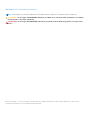 2
2
-
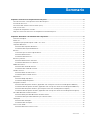 3
3
-
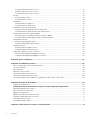 4
4
-
 5
5
-
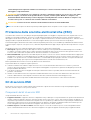 6
6
-
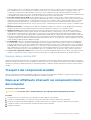 7
7
-
 8
8
-
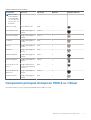 9
9
-
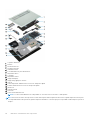 10
10
-
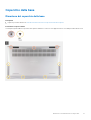 11
11
-
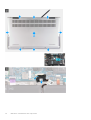 12
12
-
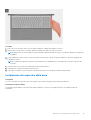 13
13
-
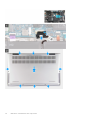 14
14
-
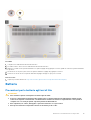 15
15
-
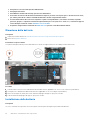 16
16
-
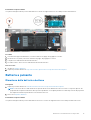 17
17
-
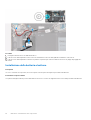 18
18
-
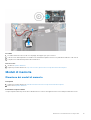 19
19
-
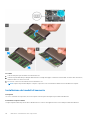 20
20
-
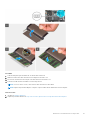 21
21
-
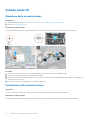 22
22
-
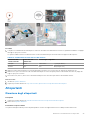 23
23
-
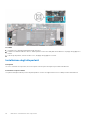 24
24
-
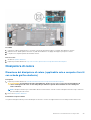 25
25
-
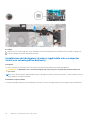 26
26
-
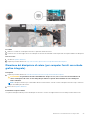 27
27
-
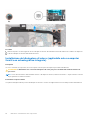 28
28
-
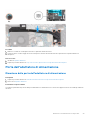 29
29
-
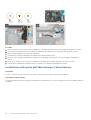 30
30
-
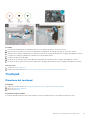 31
31
-
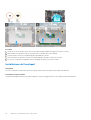 32
32
-
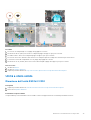 33
33
-
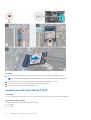 34
34
-
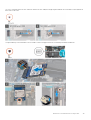 35
35
-
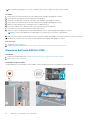 36
36
-
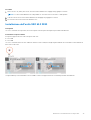 37
37
-
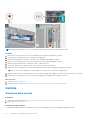 38
38
-
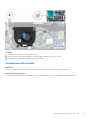 39
39
-
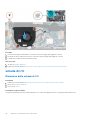 40
40
-
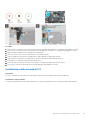 41
41
-
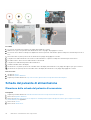 42
42
-
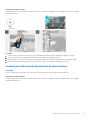 43
43
-
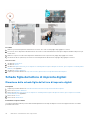 44
44
-
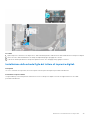 45
45
-
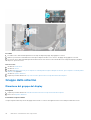 46
46
-
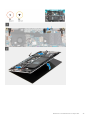 47
47
-
 48
48
-
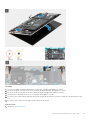 49
49
-
 50
50
-
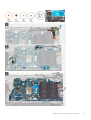 51
51
-
 52
52
-
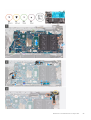 53
53
-
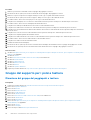 54
54
-
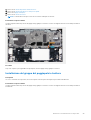 55
55
-
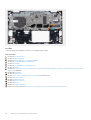 56
56
-
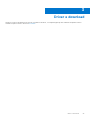 57
57
-
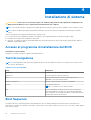 58
58
-
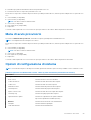 59
59
-
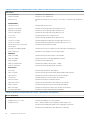 60
60
-
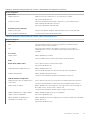 61
61
-
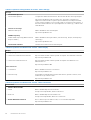 62
62
-
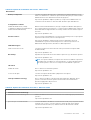 63
63
-
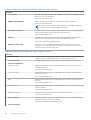 64
64
-
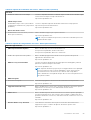 65
65
-
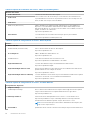 66
66
-
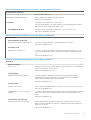 67
67
-
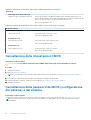 68
68
-
 69
69
-
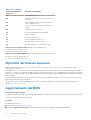 70
70
-
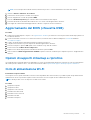 71
71
-
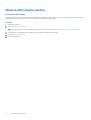 72
72
-
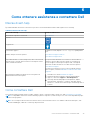 73
73
Dell Inspiron 7506 2-in-1 Manuale utente
- Categoria
- I Quaderni
- Tipo
- Manuale utente
Documenti correlati
-
Dell XPS 13 9300 Manuale utente
-
Dell Inspiron 7791 2-in-1 Manuale utente
-
Dell Vostro 5301 Manuale del proprietario
-
Dell Inspiron 15 5510/5518 Manuale utente
-
Dell Inspiron 5515 Manuale utente
-
Dell Inspiron 15 5510/5518 Manuale utente
-
Dell Inspiron 5400 2-in-1 Manuale utente
-
Dell G5 SE 5505 Manuale utente
-
Dell Vostro 13 5310 Manuale del proprietario
-
Dell Inspiron 5406 2-in-1 Manuale utente